文章详情页
Win7怎么彻底卸载IE浏览器?
浏览:58日期:2022-10-03 15:04:16
IE浏览器是微软内置在Windows系统中的浏览器,功能强大,不过总归是内置的,太过于简单,不少用户都不喜欢用,选择第三方浏览器。既然不使用IE浏览器,卸载掉让系统更加干净,那么该怎么彻底卸载IE浏览器呢?下面和大家分享彻底卸载IE浏览器的方法。

Win7怎么彻底卸载IE浏览器?
1、首先,在开始菜单打开控制面板。
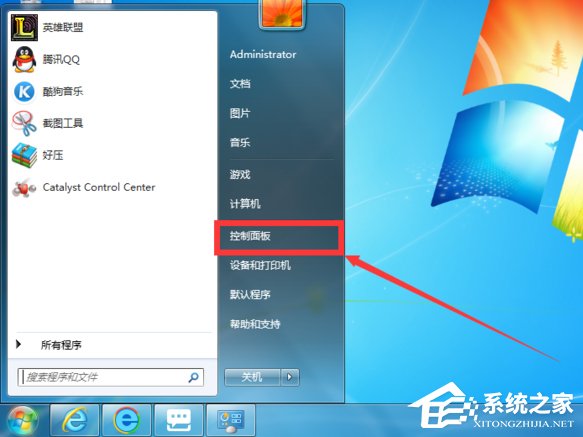
2、打开控制面板之后,选中程序,并打开。
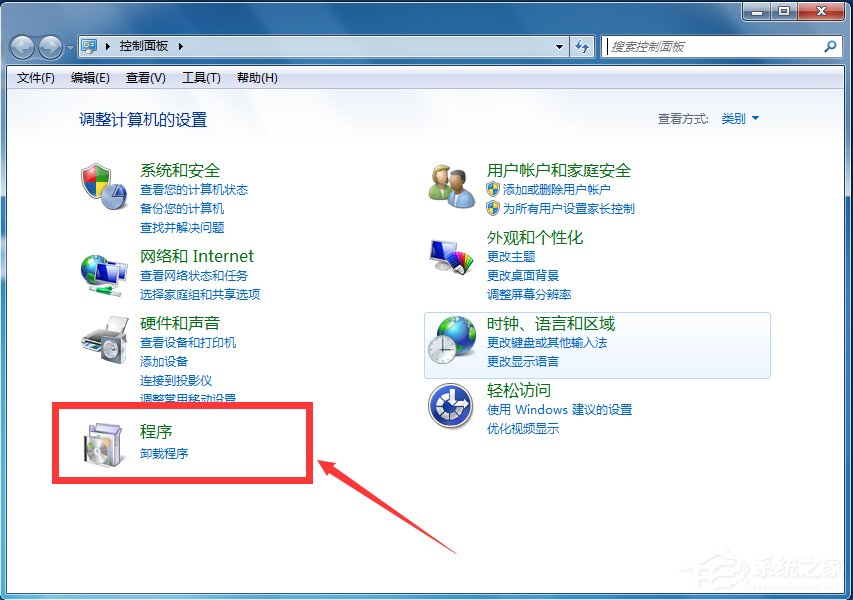
3、选择程序和功能,并打开。

4、打开之后,选中右侧的打开或关闭Window功能,并打开。

5、打开之后,把Internet explorer 9 之后的勾选去掉,并在弹出的对话框选中【是】。
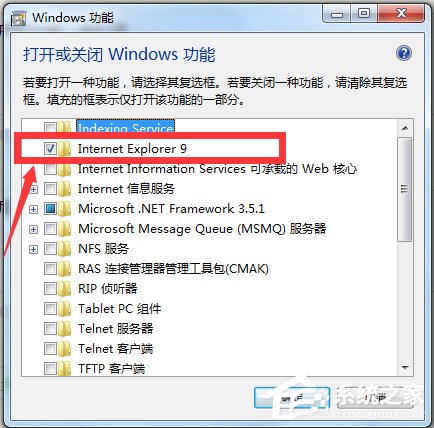
6、至此,我们已经关闭IE浏览器的服务了,接下来我们可以把IE浏览器的安装包删除掉。IE浏览器安装包的路径是:C:Program Files,找到IE浏览器,然后选中用360强力删除就可以了。
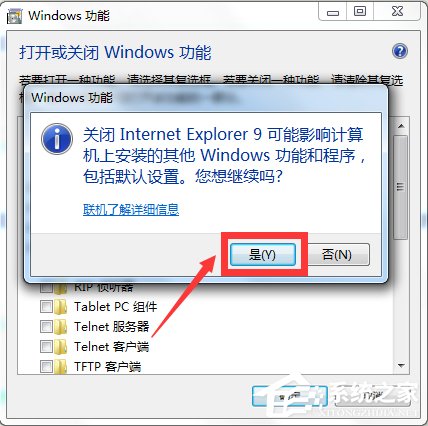
7、删除之后,电脑上的IE浏览器就彻底卸载。
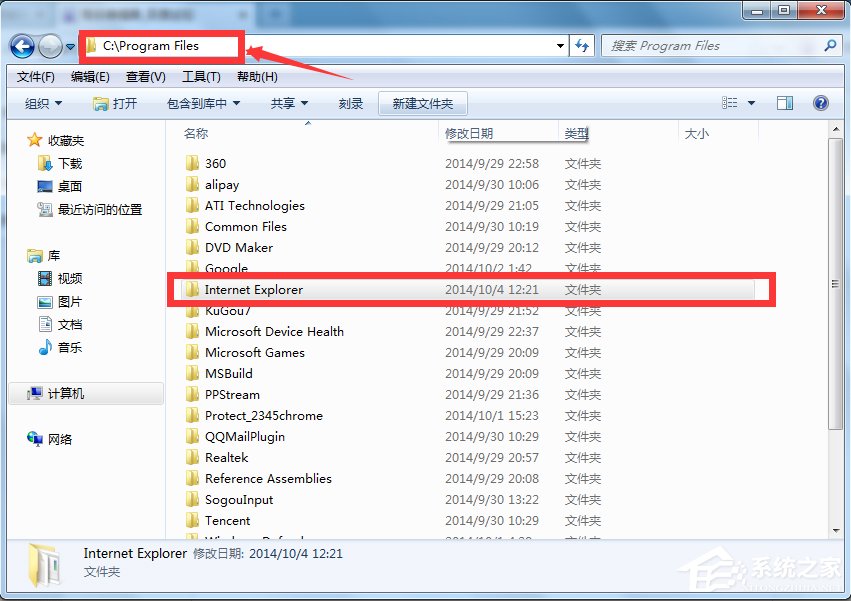
以上就是Win7彻底卸载IE浏览器的方法,通过上述方法,IE浏览器就已经彻底卸载掉了。
相关文章:
排行榜
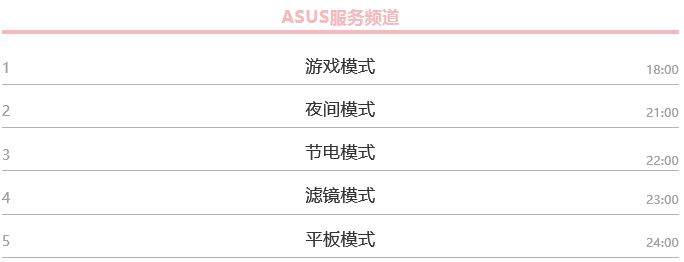
 网公网安备
网公网安备